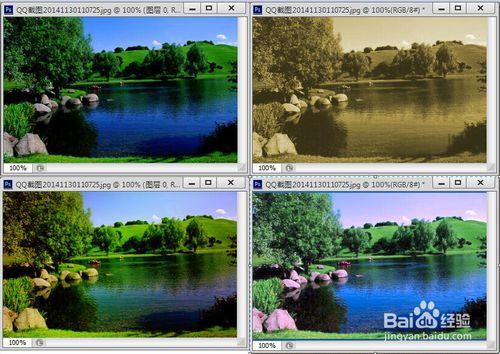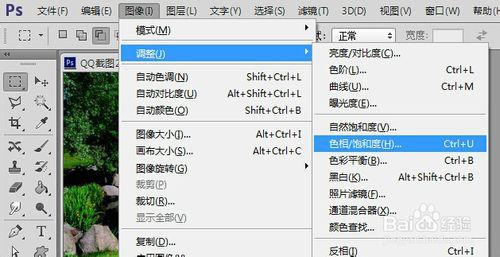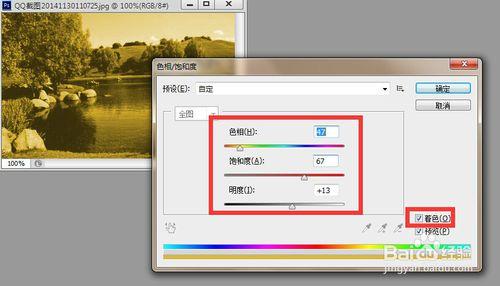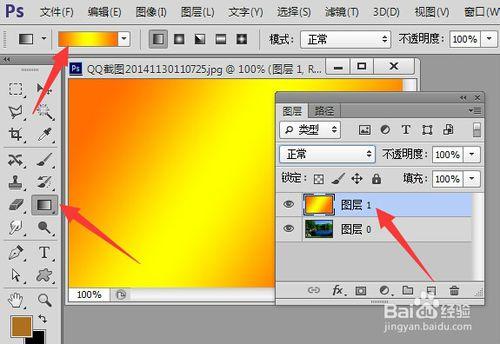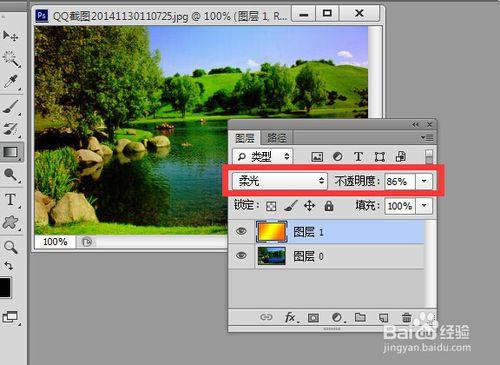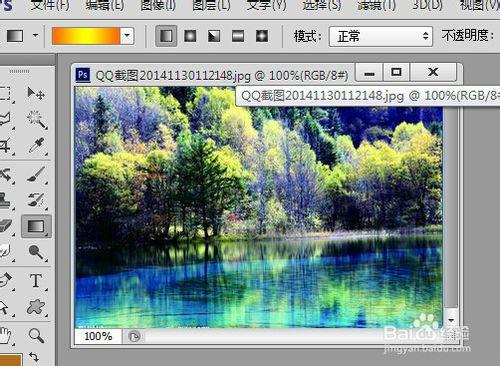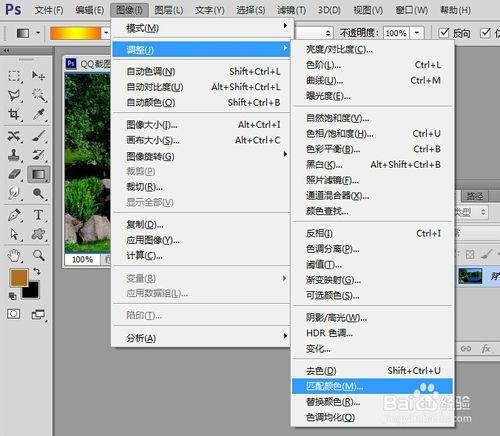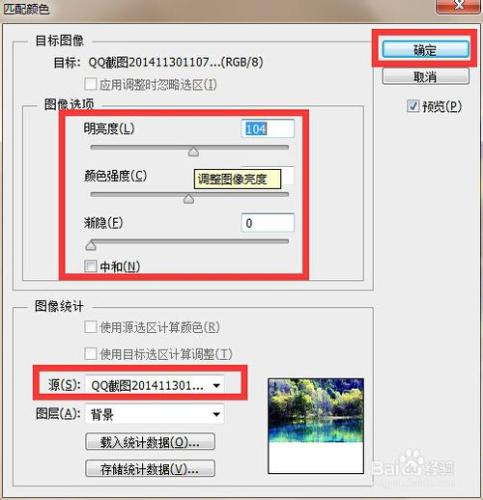怎麼利用PS給圖片變色呢?有時我們需要將圖片進行部分或全部變色,以達到符合場景需要或表達另外意境的目地。下面小編就與大家分享一下利用PS給圖片變色的方法。
方法/步驟
方法一:利用“色相/飽和度”項來實現變色:
利用PS開啟原始圖片,點選“影象”-》“調整”-》“色相/飽和度”項。
在開啟的“色相/飽和度”視窗中,勾選“著色”項,同時調整“色相”、“飽和度”和“明度”,以達到想要的效果。
方法二:利用“圖層疊加樣式”來實現變色
新建一個圖層,利用“漸變填充”工具進行填充,可以根據實際需要選擇一種漸變填充色。
接著在圖層面板中,將“圖層樣式”設定為“柔光”,此時將會發現圖片整體顏色被改變,同時可適當調整透明度,以達到更加唯美的效果。
方法三:利用“匹配顏色”實現改變圖片色調的效果
利用PS開啟另外一張可用做基準色的圖片,如圖所示:
使原始圖片(即待處理的圖片)處於當前啟用狀態,點選“影象”-》“調整”-》“匹配顏色”項進入詳細設定介面。
在開啟的“匹配顏色”視窗中,點選“源”下拉列表,從中選擇另一張基色圖片,同時設定“明度”、“強度”和“漸隱”項,以達到更加理想的效果。